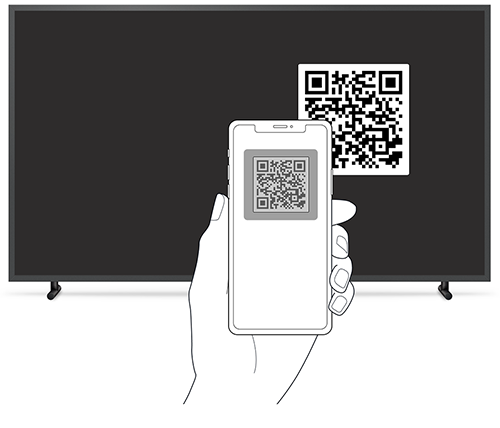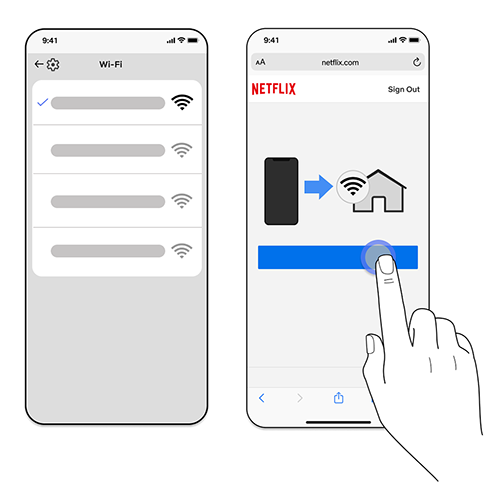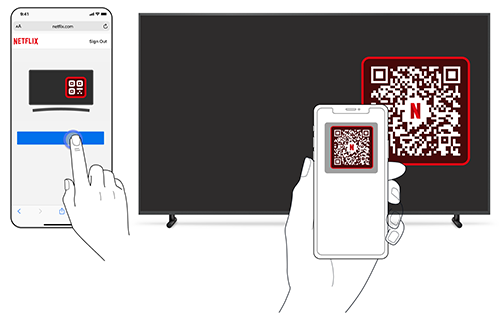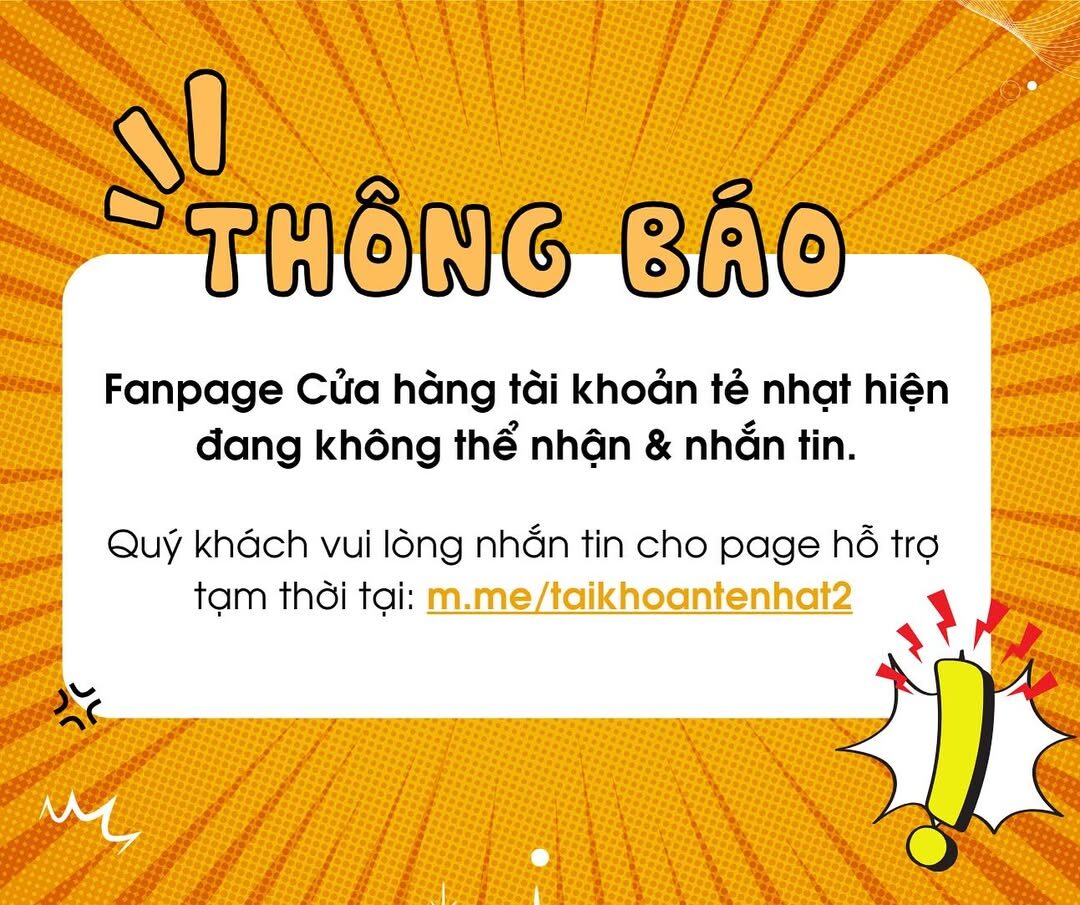Hộ Gia Đình Netflix là gì?
Hộ gia đình Netflix được định nghĩa là một nhóm các thiết bị sử dụng cùng kết nối internet tại địa điểm chính mà người dùng thường xuyên xem Netflix. Điều này có nghĩa là, tất cả các thiết bị kết nối từ một mạng internet chung với TV chính sẽ được coi là thuộc về Hộ gia đình Netflix của bạn.
Các thành viên trong cùng một hộ gia đình có thể sử dụng chung tài khoản Netflix. Tuy nhiên, những người không sống cùng địa điểm với bạn sẽ cần phải đăng ký tài khoản riêng hoặc mua thêm dịch vụ từ Netflix để tiếp tục sử dụng. Điều này có thể gây ra một số thay đổi đối với những ai đã quen chia sẻ tài khoản với bạn bè hoặc gia đình ở xa.
Từ ngày 24/4/2024, Netflix đã chính thức áp dụng chính sách “Hộ gia đình” trên toàn cầu, nhằm kiểm soát và quản lý việc chia sẻ tài khoản giữa các người dùng. Với chính sách này, Netflix hướng tới việc tạo ra môi trường sử dụng dịch vụ công bằng hơn, đồng thời bảo vệ quyền lợi của những người dùng chính thức.

Chính sách Hộ Gia Đình Netflix mới nhất 2024: Cập nhật và những điều cần biết
Cách thiết lập Hộ Gia Đình Netflix
Thiết lập Hộ gia đình Netflix khá đơn giản và chủ yếu dựa trên các thiết bị TV. Khi bạn đăng nhập vào tài khoản Netflix trên TV chính, các thiết bị kết nối cùng mạng internet sẽ tự động được liệt kê trong Hộ gia đình. Quá trình này giúp đảm bảo rằng chỉ những thiết bị được ủy quyền mới có thể truy cập tài khoản của bạn.
Nếu bạn muốn cập nhật hoặc thay đổi Hộ gia đình Netflix của mình, hãy làm theo các bước sau:
1.Trên giao diện Netflix của TV, nhấn vào menu.
2. Chọn Quản lý Hộ gia đình Netflix.
3. Xác nhận hoặc cập nhật thông tin Hộ gia đình qua email hoặc tin nhắn.
Hướng dẫn chi tiết xem tại: Cách thiết lập hoặc cập nhật Hộ gia đình Netflix
Cách Netflix xác định các thiết bị trong Hộ Gia Đình
Netflix sử dụng địa chỉ IP, ID thiết bị và các hoạt động trên tài khoản để xác định xem thiết bị đó có thuộc về Hộ gia đình của bạn hay không. Tuy nhiên, Netflix không thu thập dữ liệu GPS để xác định vị trí chính xác của thiết bị, giúp người dùng bảo mật thông tin cá nhân.
Cách khắc phục sự cố khi thiết bị không thuộc Hộ Gia Đình Netflix
1. Khắc phục trên tài khoản chính chủ của bạn
Nếu bạn gặp phải thông báo “TV của bạn không thuộc Hộ gia đình Netflix của tài khoản này”, điều này có nghĩa là Netflix không thể xác định thiết bị đó nằm trong Hộ gia đình của bạn. Để tiếp tục xem Netflix trên thiết bị này, bạn cần:
•Cập nhật thông tin Hộ gia đình Netflix của mình.
•Xác minh thiết bị qua email hoặc tin nhắn.
Trong trường hợp không thành công, bạn có thể sử dụng điện thoại di động hoặc máy tính bảng để quét mã QR trên TV, giúp hoàn tất quá trình xác minh.
Xác minh rằng TV thuộc Hộ gia đình Netflix của bạn
1. Khi được nhắc trên TV, hãy chọn Cập nhật Hộ gia đình Netflix.
2. Chọn Xử lý sự cố cho TV này.
3. Mở camera trên thiết bị di động của bạn và hướng camera vào màn hình TV để quét mã QR, sau đó nhấn Tiếp theo.
4. Đảm bảo rằng thiết bị di động của bạn đang kết nối với Wi-Fi của nhà bạn. Nhấn Tiếp the
- Nếu thiết bị di động của bạn không thể kết nối với internet của nhà bạn, hãy bỏ qua phần “Xử lý sự cố” bên dưới.
5. Nhấn vào Nhận mã để tạo mã QR mới trên TV của bạn.
6. Mở camera trên thiết bị di động của bạn và hướng camera vào màn hình TV để quét mã QR. (Bạn có thể cần cho phép Netflix truy cập camera trên thiết bị di động của mình.)
7. Sau khi xác minh, hãy chọn Bắt đầu xem để tiếp tục xem Netflix.
- Nếu không thành công, hãy đảm bảo rằng thiết bị di động của bạn đang kết nối với cùng mạng internet như TV của bạn rồi thử lại.
2. Sử dụng hệ thống xác thực tự động của taikhoantenhat
Lưu ý: cách này chỉ áp dụng đối với Tài khoản Netflix Premium mua tại shop mình!
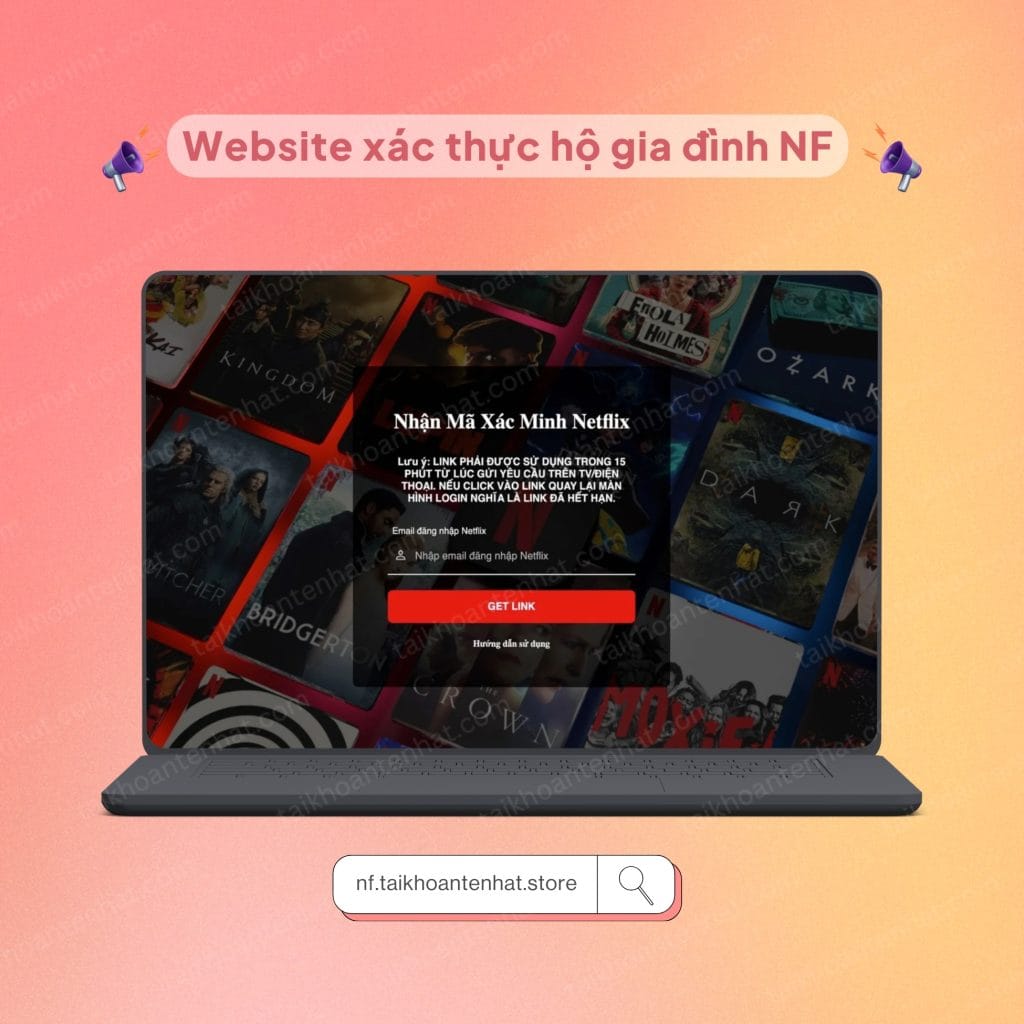
Hướng dẫn xác thực hộ gia đình Netflix
Hướng dẫn chi tiết xem tại: Hướng dẫn xác thực hộ gia đình Netflix
3. Sử dụng tài khoản Netflix Extra
Netflix Extra Members là gói bổ sung cho những người không sống cùng hộ gia đình chính, cung cấp một tài khoản riêng biệt với hồ sơ cá nhân và cho phép xem trên một màn hình cùng lúc. Khác với tài khoản Netflix thông thường, gói Netflix Extra không yêu cầu xác minh hộ gia đình sau 14 ngày sử dụng.
Ngoài tài khoản Netflix Premium thông thường, Taikhoantenhat còn cung cấp tài khoản Netflix Extra – một loại tài khoản không yêu cầu xác thực hộ gia đình. Tuy nhiên, với tài khoản này, bạn sẽ không thể đổi tên Profile hoặc Mã PIN, nhưng nó mang lại sự tiện lợi nếu bạn không muốn bị gián đoạn bởi các yêu cầu xác thực từ Netflix. Tuy nhiên, vì loại tài khoản này thường hết hàng, bạn nên kiểm tra tình trạng hàng trước khi mua.
Lời kết
Chính sách “Hộ gia đình Netflix” mới mang đến nhiều thay đổi, đặc biệt là với những người dùng chia sẻ tài khoản ở các địa điểm khác nhau. Tuy nhiên, với các hướng dẫn chi tiết từ Netflix, người dùng có thể dễ dàng thiết lập và quản lý tài khoản của mình. Đừng lo lắng, nếu bạn gặp khó khăn, Netflix luôn cung cấp các giải pháp và hỗ trợ để trải nghiệm của bạn không bị gián đoạn.